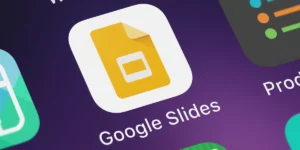Jika Anda pengguna iPhone, Anda mungkin memperhatikan bahwa terkadang pesan Anda muncul dalam warna hijau, bukan biru. Hal ini terjadi ketika pesan Anda dikirim sebagai SMS, bukan iMessage. Jika Anda bertanya-tanya bagaimana cara memperbaiki pesan teks hijau di iPhone, ada beberapa langkah yang dapat Anda ambil.
Langkah 1: Periksa apakah iMessage diaktifkan di iPhone Anda
Langkah pertama untuk memperbaiki pesan teks hijau di iPhone adalah memastikan iMessage diaktifkan di perangkat Anda. Untuk melakukan ini, buka Pengaturan > Pesan dan aktifkan sakelar di sebelah iMessage. Ini akan memastikan bahwa pesan Anda dikirim sebagai iMessages bila memungkinkan.
Langkah 2: Periksa apakah ponsel penerima mendukung iMessage
Jika ponsel penerima tidak mendukung iMessage, pesan Anda akan dikirim sebagai SMS. Periksa apakah ponsel penerima mendukung iMessage dengan mencari gelembung biru di samping nama mereka di aplikasi Pesan. Jika gelembungnya berwarna hijau, berarti mereka tidak menggunakan perangkat Apple atau iMessage-nya dimatikan.
Langkah 3: Matikan opsi “Kirim sebagai SMS”.
Jika iMessage diaktifkan di iPhone Anda dan ponsel penerima mendukung iMessage, namun pesan Anda masih muncul dalam warna hijau, Anda dapat mencoba menonaktifkan opsi “Kirim sebagai SMS”. Opsi ini memastikan bahwa pesan Anda dikirim sebagai SMS saat iMessage tidak tersedia. Untuk mematikan opsi ini, buka Pengaturan > Pesan dan matikan tombol di sebelah “Kirim sebagai SMS.”
Langkah 4: Periksa koneksi internet Anda
Jika iPhone Anda tidak terhubung ke Wi-Fi atau data seluler, pesan Anda akan dikirim sebagai SMS. Pastikan Anda memiliki koneksi internet yang stabil dengan menghubungkan ke jaringan Wi-Fi atau memastikan data seluler Anda dihidupkan.
Langkah 5: Perbarui perangkat lunak iPhone Anda
Terkadang, memperbarui perangkat lunak iPhone Anda dapat memperbaiki masalah pesan yang muncul dalam warna hijau. Untuk memeriksa pembaruan, buka Pengaturan > Umum > Pembaruan Perangkat Lunak.
Langkah 6: Setel ulang pengaturan jaringan
Menyetel ulang pengaturan jaringan juga dapat membantu memperbaiki masalah pesan yang muncul dalam warna hijau. Untuk melakukan ini, buka Pengaturan > Umum > Atur Ulang > Atur Ulang Pengaturan Jaringan. Ini akan mengatur ulang semua pengaturan jaringan, termasuk kata sandi Wi-Fi dan pengaturan VPN.
Dengan mengikuti langkah-langkah ini, Anda dapat memperbaiki pesan teks hijau di iPhone dan memastikan bahwa pesan Anda dikirim sebagai iMessages bila memungkinkan.
- Konten Bertenaga SEO & Distribusi PR. Dapatkan Amplifikasi Hari Ini.
- PlatoAiStream. Kecerdasan Data Web3. Pengetahuan Diperkuat. Akses Di Sini.
- Mencetak Masa Depan bersama Adryenn Ashley. Akses Di Sini.
- Sumber: https://www.techpluto.com/how-to-fix-green-messages-on-iphone/
- :adalah
- :bukan
- 1
- a
- Semua
- juga
- an
- dan
- aplikasi
- muncul
- Apple
- ADALAH
- AS
- tersedia
- BE
- Biru
- gelembung
- tapi
- by
- CAN
- memeriksa
- terhubung
- Menghubungkan
- koneksi
- data
- alat
- do
- tidak
- diaktifkan
- memastikan
- Memastikan
- memastikan
- Pertama
- Memperbaiki
- berikut
- Untuk
- Umum
- Go
- Hijau
- Terjadi
- Memiliki
- membantu
- Seterpercayaapakah Olymp Trade? Kesimpulan
- How To
- http
- if
- in
- Termasuk
- sebagai gantinya
- Internet
- koneksi internet
- iPhone
- masalah
- IT
- mencari
- membuat
- Mungkin..
- cara
- pesan
- pesan
- nama
- jaringan
- Pengaturan Jaringan
- berikutnya
- of
- lepas
- on
- pilihan
- or
- password
- telepon
- plato
- Kecerdasan Data Plato
- Data Plato
- mungkin
- pengaturan
- beberapa
- SMS
- Perangkat lunak
- pembaruan perangkat lunak
- stabil
- Langkah
- Tangga
- Masih
- mendukung
- Mendukung
- Beralih
- Mengambil
- bahwa
- Grafik
- mereka
- Sana.
- Ini
- mereka
- ini
- untuk
- MENGHIDUPKAN
- Berbalik
- Putar
- Memperbarui
- Pembaruan
- memperbarui
- Pengguna
- menggunakan
- VPN
- webp
- ketika
- kapan saja
- Wi-fi
- akan
- dengan
- tanya
- kamu
- Anda
- zephyrnet.dll